PPT网格线或参考线怎么调节间距? ppt参考线设置方法
百度经验 发布时间:2021-05-08 17:04:08 作者: 南斗0302  我要评论
我要评论
PPT网格线或参考线怎么调节间距?ppt中想要调整参考线的间距,该怎么调整呢?下面我们就来看看ppt参考线设置方法,需要的朋友可以参考下
在编辑PPT文件时,尤其是插入图形需要对齐时,经常会用到网格线,该怎么调整网格线或者参考线的间距呢?下面我们就来看看详细的教程。

在PowerPoint中打开需要编辑的文件,然后在页面空白处右键单击,选择“网格和参考线”选项。

在打开的网格和参考线对话框中的间距处,可以直接输入相应间距数值,或点击右侧下拉列表框。

在下拉列表框里选择需要设置的间距。

设置完成后,点击“确定”按钮即可完成设置。

以上就是PPT调整网格线间距的技巧,希望大家喜欢,请继续关注脚本之家。
相关推荐:
相关文章
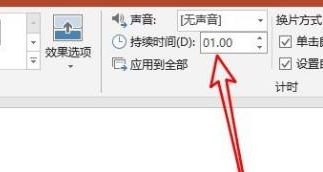
ppt2019怎么设置自动播放时间?ppt2019设置自动播放时间教程
ppt2019怎么设置自动播放时间?这篇文章主要介绍了ppt2019设置自动播放时间教程,需要的朋友可以参考下2021-03-17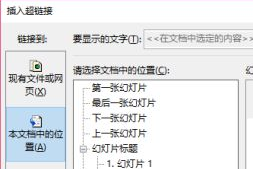 ppt2019怎么设置超链接?这篇文章主要介绍了ppt2019超链接设置教程,需要的朋友可以参考下2021-03-17
ppt2019怎么设置超链接?这篇文章主要介绍了ppt2019超链接设置教程,需要的朋友可以参考下2021-03-17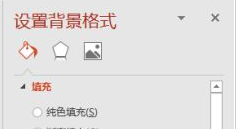
ppt2019怎么设置背景图片?ppt2019背景图片设置教程
ppt2019怎么设置背景图片?这篇文章主要介绍了ppt2019背景图片设置教程,需要的朋友可以参考下2021-03-17 为了让我们的PPT更加生动,我们可以给我们的PPT添加背景音乐。那么如何设置可以使音乐在我们演示PPT的过程中全程自动播放呢?一起来了解一下吧2021-02-27
为了让我们的PPT更加生动,我们可以给我们的PPT添加背景音乐。那么如何设置可以使音乐在我们演示PPT的过程中全程自动播放呢?一起来了解一下吧2021-02-27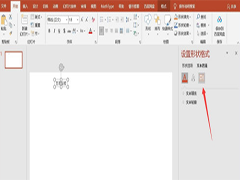 在ppt中添加文本框进行文字输入时,一部分用户总会碰到输入的字数超出文本框范围的情况,此时大家可以在设置中开启根据文字调整文本框形状大小的功能,一起来了解一下吧2021-01-07
在ppt中添加文本框进行文字输入时,一部分用户总会碰到输入的字数超出文本框范围的情况,此时大家可以在设置中开启根据文字调整文本框形状大小的功能,一起来了解一下吧2021-01-07 在使用PPT制作幻灯片时,我们可以根据需要,设定渐变边框的边框效果。本次小编介绍一下,赶紧看看吧2021-01-04
在使用PPT制作幻灯片时,我们可以根据需要,设定渐变边框的边框效果。本次小编介绍一下,赶紧看看吧2021-01-04 在使用PPT制作幻灯片的过程中,我们可以根据需要来更换页面背景色的渐变效果,赶紧看看怎么操作吧2021-01-04
在使用PPT制作幻灯片的过程中,我们可以根据需要来更换页面背景色的渐变效果,赶紧看看怎么操作吧2021-01-04 想必大家都会做ppt,那么怎么设置图片进入的动画状态呢,下面给大家带来详细的设置步骤,一起看看吧2020-12-31
想必大家都会做ppt,那么怎么设置图片进入的动画状态呢,下面给大家带来详细的设置步骤,一起看看吧2020-12-31 在使用PPT制作幻灯片时,我们可以依据要求,设定渐变边框的边框效果。本次小编介绍一下,如何设置文本框渐变边框为手绘样式,赶紧看看吧2020-12-31
在使用PPT制作幻灯片时,我们可以依据要求,设定渐变边框的边框效果。本次小编介绍一下,如何设置文本框渐变边框为手绘样式,赶紧看看吧2020-12-31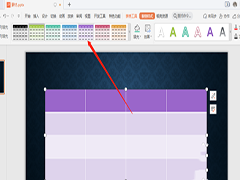 想必大家工作中都会做ppt,在PPT幻灯片中,怎么设置表格样式,下面给大家带来详细介绍,一起看看吧2020-11-13
想必大家工作中都会做ppt,在PPT幻灯片中,怎么设置表格样式,下面给大家带来详细介绍,一起看看吧2020-11-13



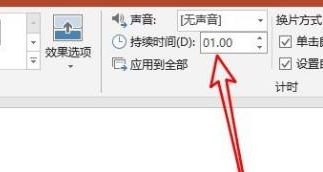
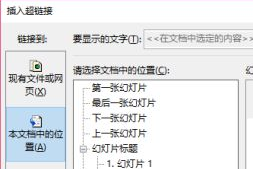
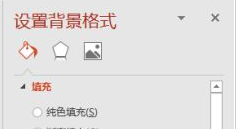

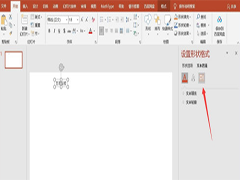




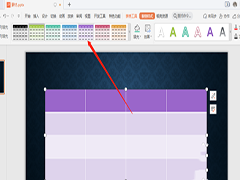
最新评论